Din iPhone är med största sannolikhet i centrum för ditt sociala liv. Oavsett om det är att hålla kontakten med iMessages eller FaceTime, eller via appar som Instagram eller Snapchat. Det behöver inte sägas att om din iPhone fryser är det ett ganska stort (och irriterande) problem. Så om din iPhone är frusen och inte stängs av eller återställs, här är lösningarna du bör prova.
Innehållsförteckning
Fixa en frusen iPhone som inte stängs av eller återställs
Vi kommer att diskutera alla felsökningsmetoder du kan använda för att fixa din frusna iPhone så att du kan återgå till att fortsätta ditt dagliga liv utan problem. För att göra det enklare för dig kommer vi att börja med de mest grundläggande korrigeringarna som du kan prova och gå vidare till mer avancerade felsökningssteg allt eftersom artikeln fortskrider.
Om du redan har provat ett par av de grundläggande korrigeringarna kan du använda innehållsförteckningen nedan för att hoppa vidare till något du inte har provat tidigare.
Metod 1: Tvinga omstart av din iPhone
Det första som måste ha dykt upp i ditt huvud när din iPhone frös är att stänga av den och starta om den, eller hur? Men om din iPhone-skärm är frusen och inte stängs av, blir det förslaget ogiltigt. Du kan dock fortfarande tvinga omstart av din iPhone. Så här startar du om iPhone när den fryser.
Tvinga omstart av iPhone 8 och senare (inklusive den senaste iPhone 14 och iPhone 14 Pro)
Obs: Dessa steg gäller även för andra och tredje generationens iPhone SE.
- Tryck och släpp volym upp-knappen och gör sedan samma sak med volym ned-knappen.
- Omedelbart efter att du har släppt ned volymknappen, tryck och håll in sidoknappen (strömknappen) tills du ser Apple-logotypen på skärmen.
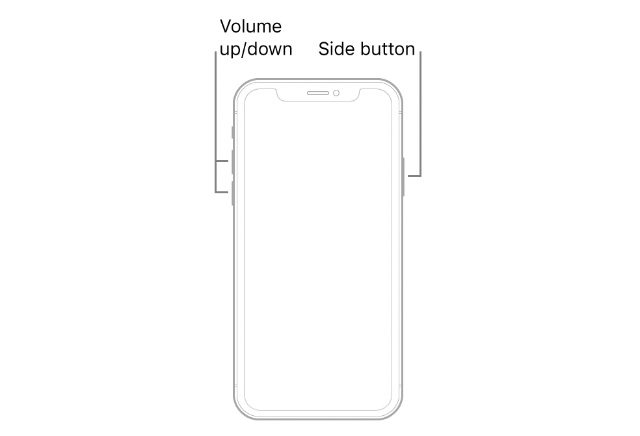
Tvinga omstart av iPhone 7 och iPhone 7 Plus
- Tryck och håll ned volymen och strömknappen samtidigt tills du ser Apple-logotypen.
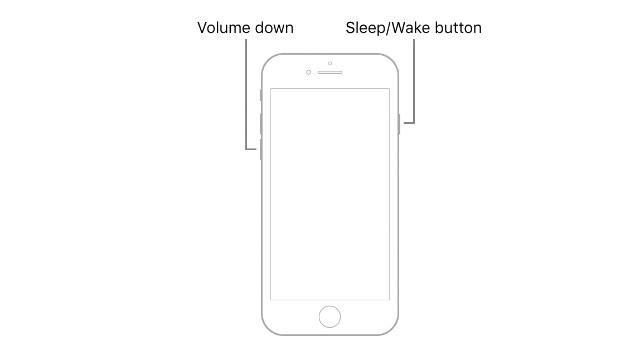
Tvinga omstart av iPhone 6s och tidigare (inklusive första generationens iPhone SE)
- Tryck och håll in hemknappen och strömknappen samtidigt tills du ser Apple-logotypen.
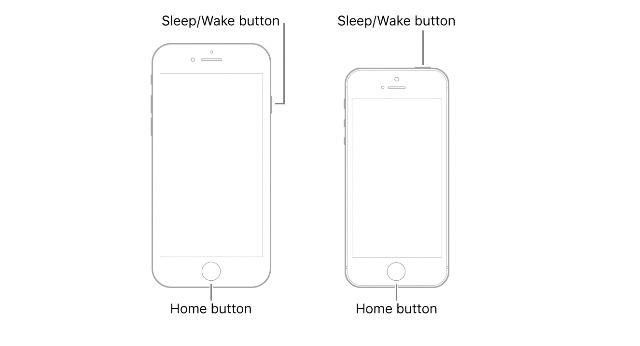
Efter att ha följt dessa steg bör din iPhone starta om och ska fungera bra. Men om detta inte har fungerat för dig, gå vidare till nästa steg.
Metod 2: Återställ iPhone utan att förlora data (Tenorshare ReiBoot)
Om inget har fungerat hittills är chansen stor att du måste återställa din iPhone. Det bästa sättet att göra detta är att använda Tenorshare ReiBoot (ladda ner). ReiBoot är ett kraftfullt iOS-systemåterställningsverktyg som kan fixa olika iOS-systemproblem, som iPhone som har fastnat på Apples logotyp, iPhone stängs inte av, iPhone svart skärm av dödsproblem, etc. Denna programvara är lätt att använda och låter dig snabbt återställa din iPhone. Det bästa med Tenorshare ReiBoot är att det inte tar bort någon data på din iPhone heller.
Så här fixar du att iPhone är frusen och kommer inte att stängas av eller återställas med Tenorshare ReiBoot:
- Starta Tenorshare ReiBoot på din PC eller Mac och anslut din iPhone (helst med den officiella Apple Lightning-kabeln)
- Klicka på Start-knappen.
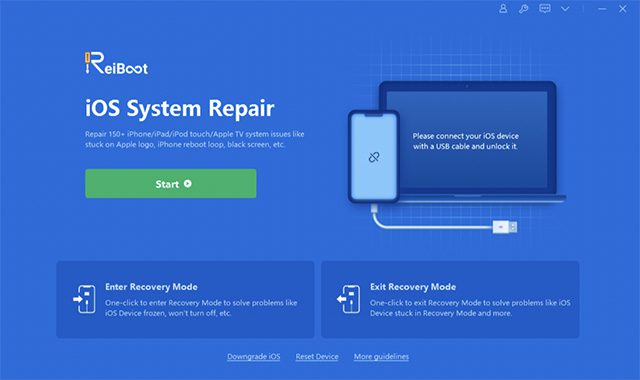
- Välj ”Standard reparation”. Observera att ”Deep Repair” orsakar dataförlust, så se till att bara klicka på Standard Repair.
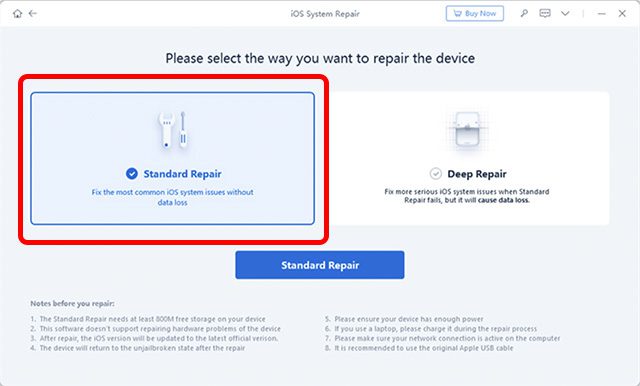
- Klicka på ”Ladda ner” för att börja ladda ner den senaste firmware för din iPhone.
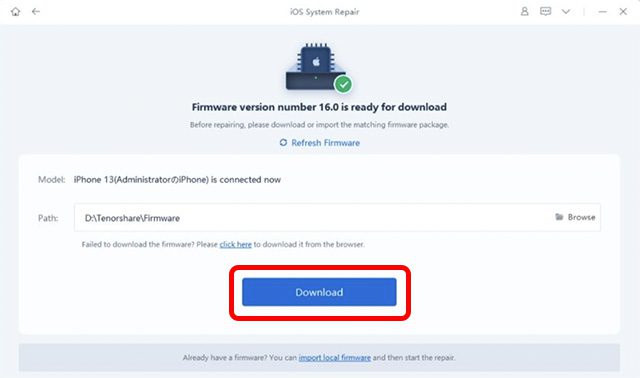
- När du är klar klickar du på ”Starta standardreparation”.
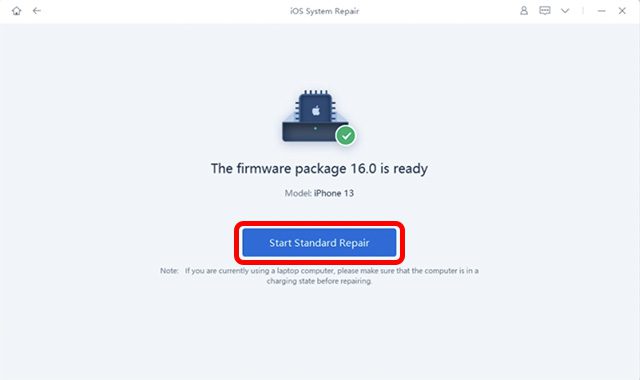
- Håll din iPhone ansluten till din PC eller Mac medan reparationsprocessen pågår. När processen är klar kommer din iPhone att starta om automatiskt och bör fungera bra.

Metod 3: Ta bort frysande appar
Om du har märkt att din iPhone har en tendens att frysa när du använder en viss app (eller appar), bör du ta bort apparna så snart du kan. På så sätt kan du förhindra att problemet uppstår igen.
Metod 4: Sök efter programuppdateringar
Om du ofta har problem med frysning på din iPhone bör du kontrollera och se till att det inte finns några väntande uppdateringar för din telefon. Apple släpper ofta mjukvaruuppdateringar för iPhones för att fixa slumpmässiga buggar och fel, så det finns chanser att frysningsproblemet kan fixas med en uppdatering också.
- Gå till Inställningar -> Allmänt -> Programuppdatering
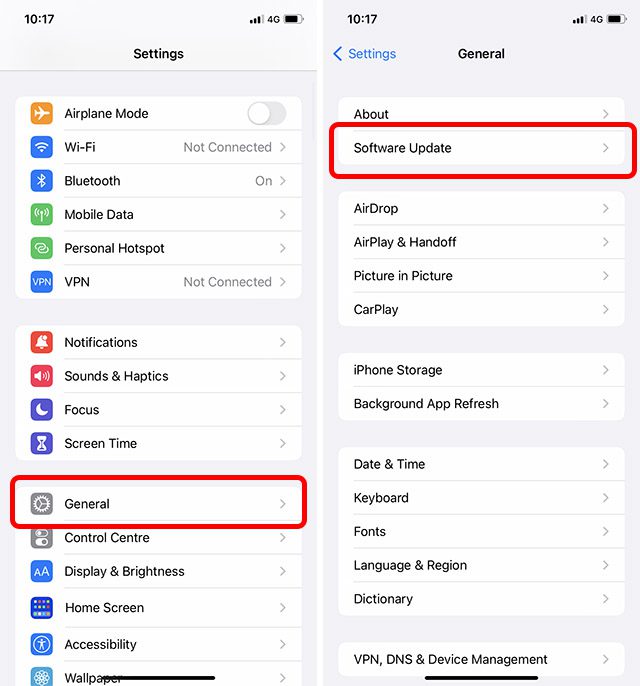
- Din iPhone kommer att leta efter uppdateringar och om en uppdatering är tillgänglig kommer du att kunna ladda ner och installera den direkt.
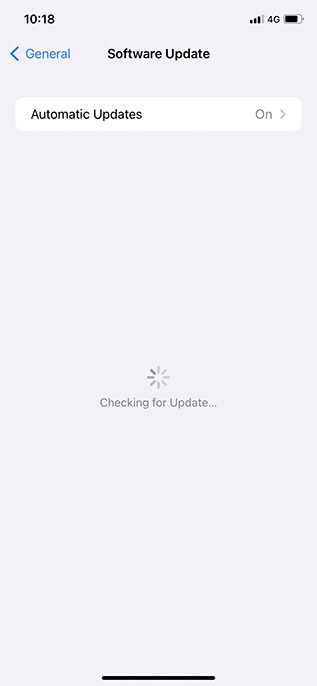
Metod 5: Återställ alla inställningar på din iPhone
En annan lösning du kan prova, om din iPhone fortsätter att frysa ofta, är att återställa alla inställningar på din telefon.
Obs: Detta kommer inte att orsaka någon dataförlust. Alla inställningar du har justerat i iOS kommer dock att återställas till sitt ursprungliga standardläge.
- Gå till Inställningar -> Allmänt -> Överför eller återställ iPhone
- Tryck på ”Återställ” och välj ”Återställ alla inställningar”.
Metod 6: Utför en DFU-återställning på det officiella sättet (att använda iTunes, orsakar dataförlust)
Om ingenting verkar fungera är det dags att välja en ”starkare” metod. En DFU-återställning kan ibland fixa firmwareproblem som kan få din iPhone att frysa.
Obs: En DFU-återställning kommer att radera dina data. Så se till att ta en säkerhetskopia av allt viktigt.
- Sätt din iPhone i DFU-läge. Så här gör du det på olika iPhone-modeller:
- iPhone 8 och senare (inklusive iPhone 14 och iPhone 14 Pro)
- Anslut din iPhone till din dator.
- Tryck och släpp knappen för att öka volymen
- Tryck på volym ned-knappen
- Tryck och håll ned strömknappen tills skärmen blir svart. Håll sedan in både sidoknappen och volym ned-knapparna samtidigt.
- Efter 5 sekunder släpper du strömbrytaren (sidoknappen). Se till att du fortfarande trycker på volym ned-knappen.
- Du kan släppa knapparna när iTunes/Finder meddelar dig att den har upptäckt en iPhone ansluten i återställningsläge.
- iPhone 7 och 7 Plus
- Anslut enheten till en dator. Använd helst den officiella Apple Lightning-kabeln.
- Tryck och håll ned både sidoknappen och volym ned-knappen.
- Efter 8 sekunder släpper du sidoknappen medan du fortsätter att hålla ned volym ned-knappen.
- iPhone 6s och äldre (inklusive första generationens iPhone SE)
- Anslut enheten till en dator med en Lightning-kabel (använd helst den ursprungliga)
- Tryck och håll in både hemknappen och låsknappen samtidigt.
- Efter 8 sekunder, släpp låsknappen men fortsätt att hålla ned hemknappen.
- iPhone 8 och senare (inklusive iPhone 14 och iPhone 14 Pro)
- iTunes kommer att informera dig om att en iPhone har anslutits i återställningsläge. Nu kan du använda iTunes-återställningsalternativen för att försöka fixa iPhone.
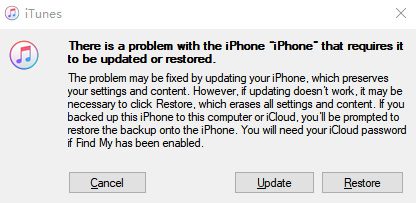
Metod 7: Kontakta Apples support
Om återställning av din iPhone inte heller har löst problemet, är det enda som återstår att kontakta Apple och be dem hjälpa till. Du kan kontakta Apple Support genom att klicka på den här länken.
Åtgärda iPhone är frusen och kommer inte att stängas av eller återställas
Tja, det var sätten du kan fixa din iPhone om den har frusit och inte stängs av eller återställs. Medan en tvångsomstart ibland kan fixa saker, om ingenting verkar fungera, med hjälp av en programvara som Tenorshare ReiBoot (ladda ner) brukar göra susen.
Så, har du någonsin mött problemet med att din iPhone fastnar och inte låter dig göra något för att försöka fixa det? Vilka lösningar testade du och vad fungerade för dig? Låt oss veta i kommentarerna.

